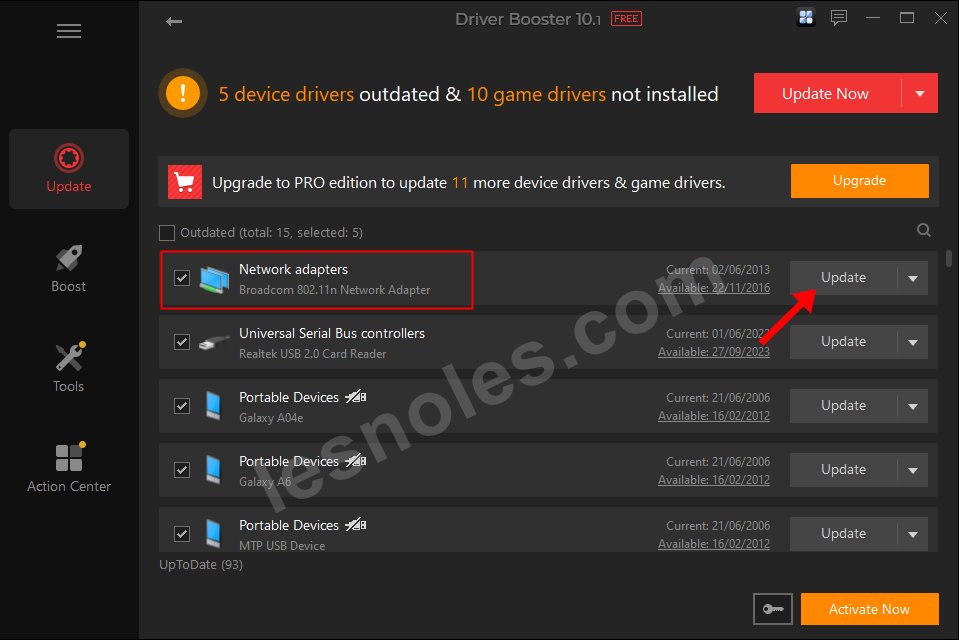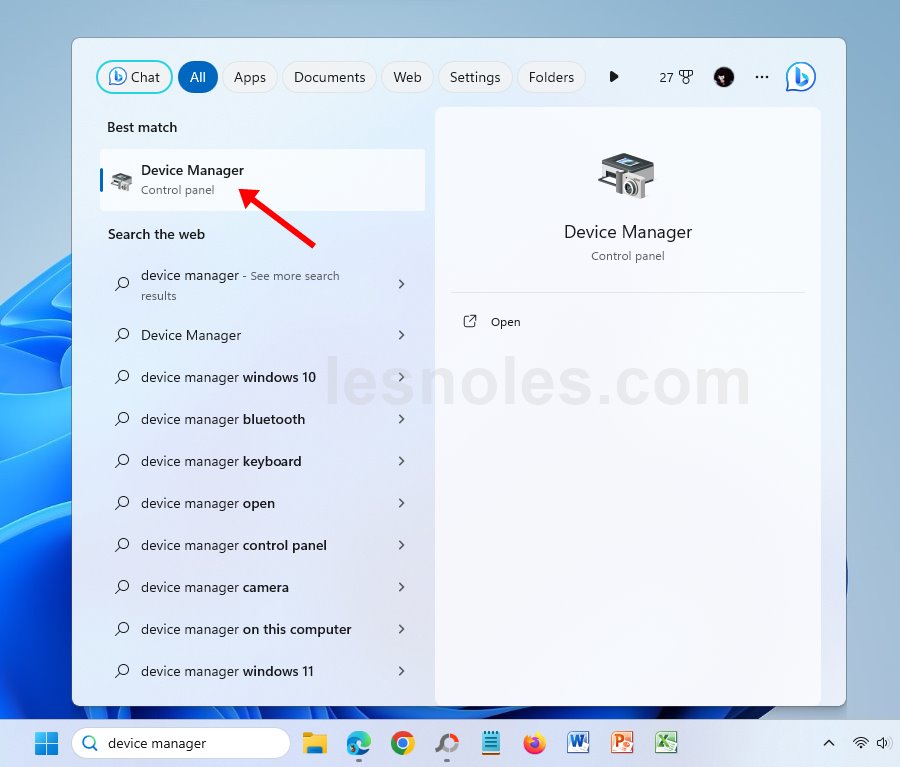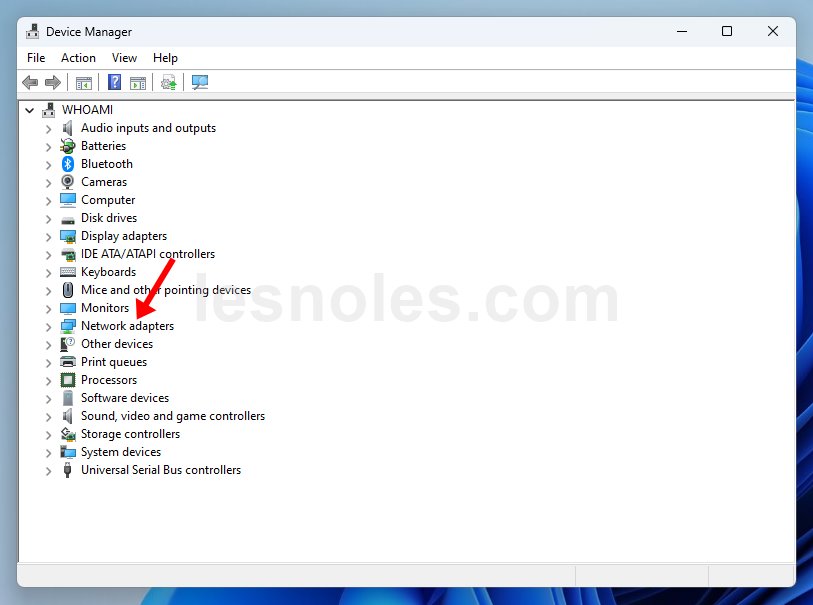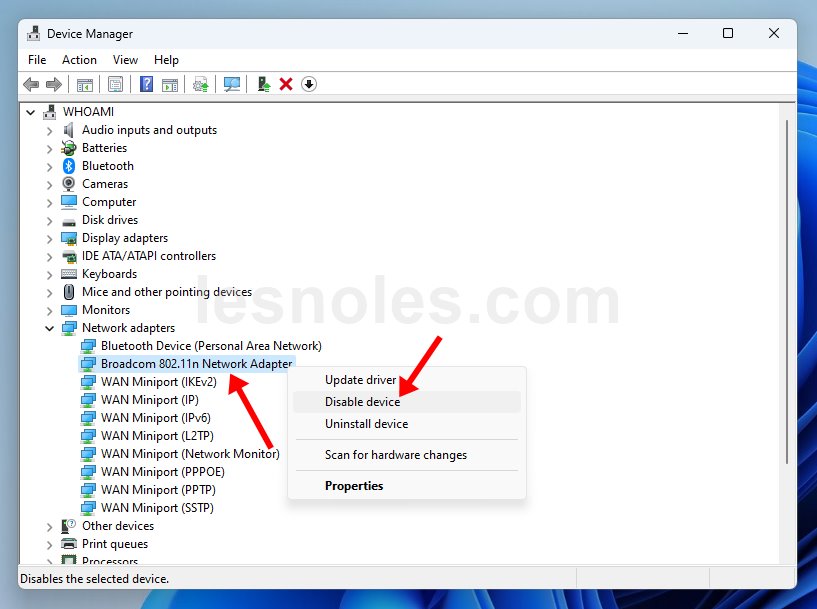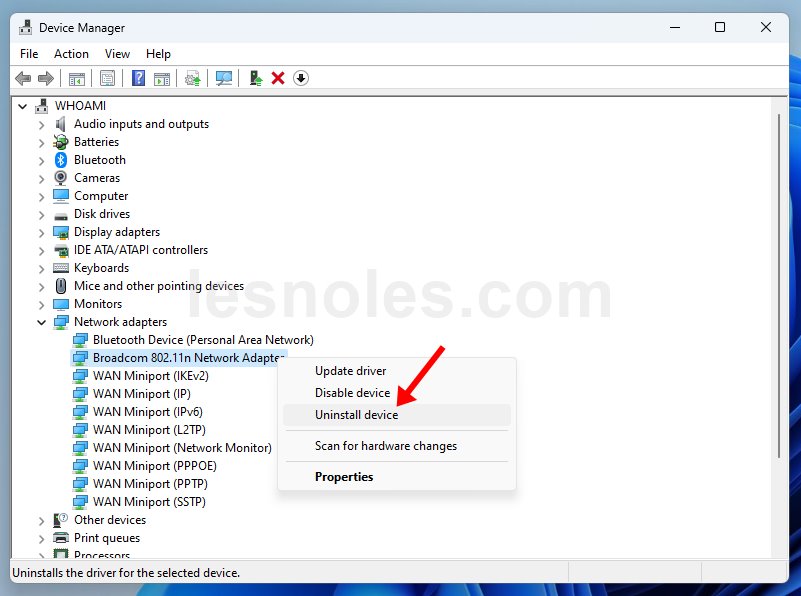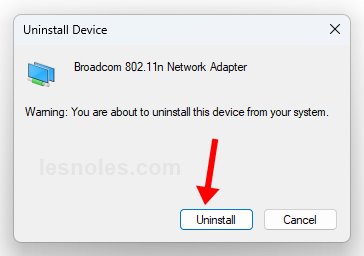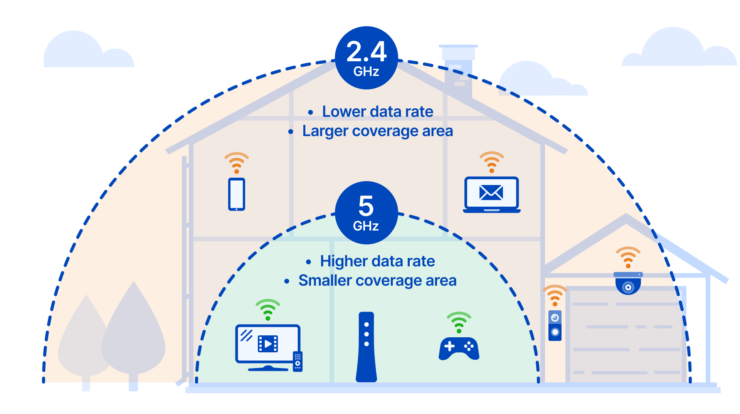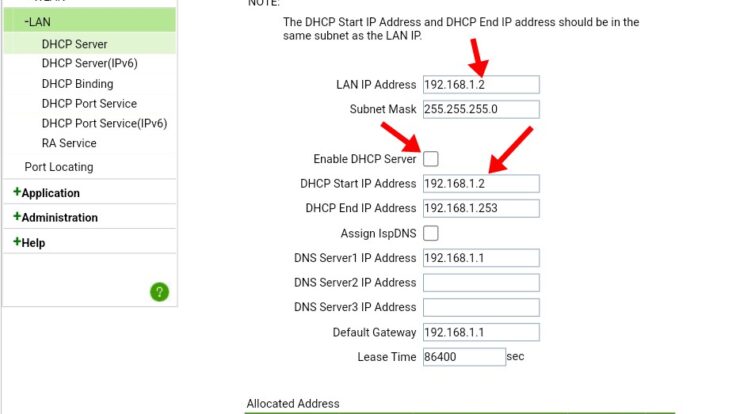Pernahkah kamu mengalami ketika menghubungkan wifi ke laptop ataupun pc tidak bisa terhubung dengan error “unable to connect to this network”. Hal tersebut terkadang biasa terjadi ketika kamu mengubungkan jaringan, baik itu wifi ataupun hotspot.
Masalah tersebut menandakan bahwa perangkat tidak dapat terhubung ke jaringan. Biasanya terjadi secara tiba-tiba yang disebabkan oleh beberapa faktor yang cukup sulit kita identifikasi. Harus cek satu persatu sampai masalah benar-benar teratasi.
Penyebab Masalah Unable To Connect To This Network
Seperti yang saya jelaskan, penyebab dari error tersebut adalah banyak faktor. Biasanya disebabkan oleh konfigurasi yang salah, driver adapter tidak update, sistem yang crash sampai komponen wifi yang rusak.
Dari itu, kamu perlu mencobanya satu-persatu agar mengetahui penyebab pasti dari masalah tersebut.
Baca Juga: Cara Paralel Wifi
Cara Mengatasi Unable To Connect To This Network
1. Update Driver Adapter Wifi (WLAN)
Cara pertama yang bisa kamu coba adalah memastikan bahwa adapter wifi kamu sudah terupdate ke versi terbaru. Karena di beberapa kasus penyebab masalah Unable To Connect To This Network ini adalah dari network adapter Wireless LAN (WLAN) yang sudah usang.
Biasanya terdapat bug di versi tersebut yang menyebabkan kamu laptop atau pc kamu tidak dapat terhubung ke wifi.
Sedikit cerita, kemaren kasus pada laptop teman saya bisa terhubung ke wifi, akan tetapi jika menggunakan wifi hotspot dari HP tidak bisa terhubung yaitu error Unable To Connect To This Network.
Aneh bukan? bisa terhubung ke wifi langsung, tetapi tidak bisa terhubung ketika menggunakan wifi hotspot hp.
Singkat cerita saya coba cek dan ternyata driver adapter memakai versi yang lama, langsung saja saya update ke versi terbaru dan alhamdulillah ternyata berhasil.
Usut punya usut ternyata terdapat bug pada driver sebelumnya yang menyebabkan tidak bisa terhubung ke wifi hotspot hp.
Caranya mudah, kamu cukup menggunakan Driver Booster untuk mengupdate driver adapter wifi.
1. Download Driver booster lalu install seperti biasa.
2. Scan driver, tunggu sampai hasil muncul.
3. Jika hasil terdapat pilihan driver Network Adapters berarti perlu di update. Silahkan update dan tunggu proses selesai.
Silahkan dicoba kembali hubungkan wifi ke laptop.
2. Disable/Enable Adapter WIFI
Terkadang driver adapter gagal berfungsi karena kegagalan sistem, kamu hanya perlu disable dan enable kan lagi adapternya.
1. Buka Device Manager, di pencarian ketikkan device manager
2. Lalu klik pada Network adapters
3. Lalu klik kanan pada nama driver network adapter (jangan salah pilih ya), klik disable device, kemudian setelah itu klik kanan dan enable kan lagi.
Silahkan dicoba kembali.
3. Uninstall Driver Network Adapter
Jika masih belum berhasil, silahkan uninstall driver WLAN nya. caranya sama seperti pada langkah 2 melalui device manager, akan tetapi kamu pilih Uninstall
Jika ada pop up klik saja Uninstall
Selanjutnya restart laptop agar driver terinstall kembali secara otomatis dan coba hubungkan ke wifi.
Driver akan terinstall kembali otomatis ketika di restart bagi pengguna windows 10 dan 11 saja, jika kamu pengguna windows 7 silahkan download ulang manual driver nya (driver WLAN).
Akhir Kata
Itulah beberapa cara mengatasi unable to connect to this network dengan mudah. Bisa kamu coba satu persatu, akan tetapi saya sarankan menggunakan langkah pertama tadi, jika belum berhasil silahkan dilanjut ke cara berikutnya.
Demikian artikel kali ini semoga berhasil:)

Founder & Owner lesnoles.com | Teknik Informatika.
Penyuka dunia teknologi terutama dibidang Web Development.
Saat ini sedang mengerjakan project Copywriting dan Web Desain.